Wie summiert man eine Spalte, bis eine Bedingung in der benachbarten Spalte in Excel erfüllt ist?
Wie im Screenshot unten gezeigt, möchten Sie die Zahlen in Spalte B summieren, bis ein bestimmter Wert, "D", in der benachbarten Spalte A erreicht wird. In diesem Fall werden Sie die Zahlen 2+2+3+4 in Spalte B in Excel summieren. Dieses Tutorial führt Sie Schritt für Schritt durch den Vorgang.
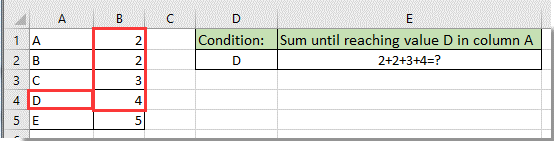
Summieren einer Spalte, bis eine Bedingung in der benachbarten Spalte mit einer Formel erfüllt ist
Summieren einer Spalte, bis eine Bedingung in der benachbarten Spalte mit einer Formel erfüllt ist
Die folgende Formel hilft Ihnen, eine Spalte zu summieren, bis eine Bedingung in der benachbarten Spalte in Excel erfüllt ist. Gehen Sie bitte wie folgt vor.
1. Wählen Sie eine leere Zelle aus, um das Ergebnis auszugeben, geben Sie die folgende Formel ein und drücken Sie dann die Eingabetaste, um das Ergebnis zu erhalten.
=SUMME(B1:INDEX($B$1:$B$6;VERGLEICH(D2;$A$1:$A$6;0)))

Hinweis: In der Formel ist $B$1:$B$6 der Bereich, den Sie summieren müssen, D2 ist die Summierungsbedingung und $A$1:$A$6 ist die benachbarte Spalte, die die Summierungsbedingung enthält. Bitte ändern Sie sie nach Bedarf.
Die besten Produktivitätstools für das Büro
Stärken Sie Ihre Excel-Fähigkeiten mit Kutools für Excel und genießen Sie Effizienz wie nie zuvor. Kutools für Excel bietet mehr als300 erweiterte Funktionen, um die Produktivität zu steigern und Zeit zu sparen. Klicken Sie hier, um die Funktion zu erhalten, die Sie am meisten benötigen...
Office Tab bringt die Tab-Oberfläche in Office und macht Ihre Arbeit wesentlich einfacher
- Aktivieren Sie die Tabulator-Bearbeitung und das Lesen in Word, Excel, PowerPoint, Publisher, Access, Visio und Project.
- Öffnen und erstellen Sie mehrere Dokumente in neuen Tabs innerhalb desselben Fensters, statt in neuen Einzelfenstern.
- Steigert Ihre Produktivität um50 % und reduziert hunderte Mausklicks täglich!
Alle Kutools-Add-Ins. Ein Installationspaket
Das Kutools for Office-Paket bündelt Add-Ins für Excel, Word, Outlook & PowerPoint sowie Office Tab Pro und ist ideal für Teams, die mit mehreren Office-Anwendungen arbeiten.
- All-in-One-Paket — Add-Ins für Excel, Word, Outlook & PowerPoint + Office Tab Pro
- Ein Installationspaket, eine Lizenz — in wenigen Minuten einsatzbereit (MSI-kompatibel)
- Besser gemeinsam — optimierte Produktivität in allen Office-Anwendungen
- 30 Tage kostenlos testen — keine Registrierung, keine Kreditkarte erforderlich
- Bestes Preis-Leistungs-Verhältnis — günstiger als Einzelkauf der Add-Ins